Comment flouter l'arrière plan d'une photo




 5.0
Votes: 3
(Rated: )
5.0
Votes: 3
(Rated: )
Vous désirez améliorer un portrait en mettant en valeur le sujet ? L’arrière-plan de votre photo contient trop de distractions que vous aimeriez réduire ? Ou bien créez-vous des visuels pour un site web et voudriez-vous faire ressortir certains éléments ? Il suffit de flouter le fond d’une photo pour obtenir les résultats souhaités. C’est un moyen efficace pour sublimer vos images, et il est facile à appliquer pourvu que vous ayez l’outil adapté.
Dans cet article, nous allons vous expliquer comment faire un effet de flou sur une photo avec plusieurs méthodes différentes. Elles impliquent des éditeurs d’images de bureau et en ligne, ainsi que des applis mobiles. Lisez jusqu’à la fin et sélectionnez la méthode qui vous convient le mieux.
Méthode 1. PhotoWorks
Méthode 2. Applications mobiles
Méthode 3. Outils en ligne
Méthode 4. Photoshop
Méthode 1. Flouter l'arrière-plan d'une photo avec PhotoWorks
Dans l’univers des logiciels de retouche photos où règne le géant Adobe, l’éditeur de photos intelligent prénommé PhotoWorks occupe une place à part. Il se démarque par une étonnante facilité d’utilisation combinée avec une vaste gamme d’outils et de fonctionnalités. PhotoWorks se maîtrise en peu de temps et permet d’atteindre des résultats de qualité professionnelle sans effort. Regardons comment flouter le fond d’une photo avec ce programme :
- Téléchargez PhotoWorks et procédez à son installation sur votre PC.
Lancez le programme et ouvrez l’image à modifier. - Cliquez sur l’onglet Retouche et parcourez les options jusqu’à trouver l’outil Filtre radial tout en bas. En cliquant dessus, vous verrez un bref tutoriel vidéo qui vous aidera à démarrer.
- Cliquez sur l’image et dressez un cercle ou un ovale de taille souhaitée que vous mettrez autour de l’objet. Veillez à ce que le bouton radio Extérieur soit activé. Cela veut dire que vous allez modifier la zone de l’image en dehors de la sélection.
- Passez à l’onglet Netteté à droite et réglez la quantité du flou avec un curseur. Vous pouvez également ajuster l’opacité pour atténuer l’effet. Appliquez les changements et enregistrez votre photo avec l’arrière-plan flouté.
- Pour sélectionner l’objet ou la personne à accentuer avec une plus grande précision, utilisez un autre outil puissant disponible dans PhotoWorks - le Pinceau de retouche. Ajustez la taille du pinceau et peignez les zones à flouter. La sélection faite, cliquez sur l’onglet Netteté et ajustez le niveau du flou en déplaçant le curseur du même nom. Notez que le Pinceau de retouche est un outil à part entière qui vous aidera à modifier des zones choisies de l’image.
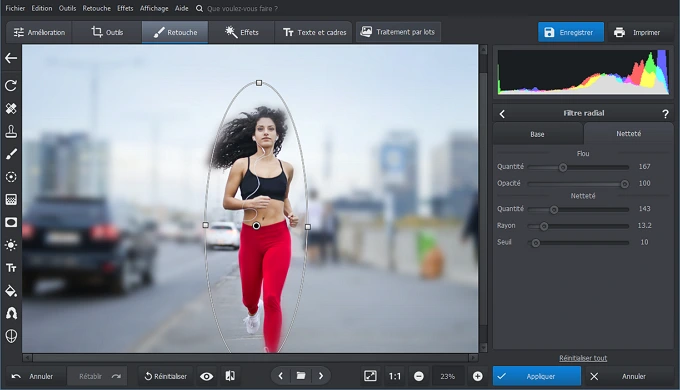
Dans PhotoWorks, vous pouvez jouer avec le Filtre radial pour obtenir l’effet de flou souhaité
Comme vous pouvez le voir, flouter le fond d’une photo avec PhotoWorks est une affaire d'une minute, et le résultat peut être vraiment impressionnant. Vous avez hâte d’essayer l’outil de Filtre radial ainsi que de multiples autres fonctionnalités de cet éditeur photo ? Essayez-le gratuitement :
Maintenant que vous avez PhotoWorks, vous pouvez profiter pleinement de la fonctionnalité du floutage de photos, mais pas uniquement. Cet éditeur d’images intelligent vous permet également d’enlever l'arrière-plan de vos photos pour le remplacer par un autre, de retoucher vos portraits, d’appliquer des centaines d’effets et d’améliorer vos photos de nombreuses autres façons.
Méthode 2. Flouter le fond d’une photo sur iPhone ou Android
C’est avec votre portable que vous prenez vos photos, et vous préférez les éditer directement sur votre mobile avant de les partager via les réseaux sociaux ? Essayez les applications pour flouter le fond d'une photo que nous allons vous recommander ci-dessous.
Brouiller l’arrière-plan sur iPhone
Vous possédez un iPhone ? Il n’est pas nécessaire donc de vous présenter les performances de sa caméra dont vous pouvez régler les paramètres avant la prise de vue. Voyons comment flouter l’arrière-plan d’une photo sur votre iPhone.
- Appuyez sur le signe d’appareil photo sur l’écran de votre iPhone.
- Sélectionnez le mode Portrait. La caméra se focalisera automatiquement sur le visage et rendra le fond flou.
- Prenez la photo en appuyant sur le bouton Photo.
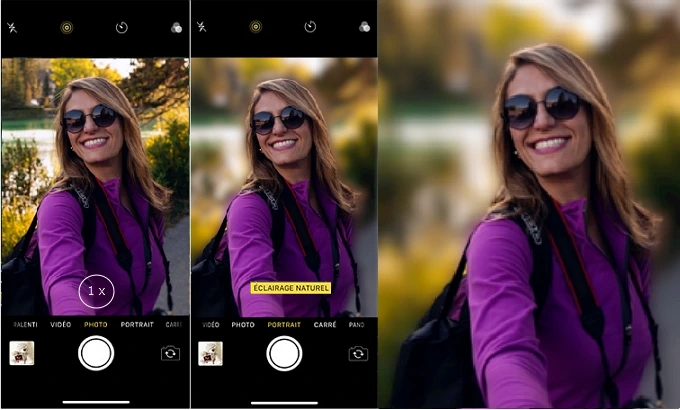
La plupart des modèles d’iPhones fournissent la fonction de floutage de fond dans le mode de prise de vue Portrait
Voilà, vous n’avez même pas besoin d’applications supplémentaires pour flouter l’arrière-plan d’une photo sur un iPhone. Le mode Portrait vous permet de mettre l’accent sur le visage de la personne en estompant les détails superflus comme par magie. Il faut dire cependant que tous les modèles ne disposent pas de cette fonctionnalité pratique. Heureusement qu'il existe de nombreuses applis pour flouter le fond d'une photo dont nous allons vous recommander quelques-unes.
Applications pour flouter le fond d’une photo :
- Afterfocus : Android, iOS
- Snapseed : Android, iOS
- Pixaloop : Android
- PicsArt : Android, iOS
- FaceTune : Android, iOS
Faire l'arrière-plan flouté sur Android
Vous utilisez un smartphone Android ? Vérifiez si votre appareil est capable de flouter l’arrière-plan des portraits de manière automatique. Si ce n’est pas le cas, utilisez l'application AfterFocus qui vous permet de rendre l’arrière-plan de votre photo flou, de faire un zoom sur la personne ou l’objet, d’appliquer des effets d’objectif et de mouvement. Vous pouvez trouver AfterFocus sur Google Play ou App Store. Ci-dessous, nous allons vous expliquer comment utiliser AfterFocus sur Android.
- Téléchargez l’application, installez-la sur votre mobile et lancez-la. Prenez une photo en appuyant sur l’icône de l’appareil photo ou sélectionnez une image dans la galerie du portable.
- Utilisez l’option Smart Focus pour définir l’objet que vous souhaitez accentuer en le contournant avec des lignes.
- L’opération terminée, vous verrez l’arrière-plan de votre photo flouté automatiquement. Enregistrez votre photo modifiée.
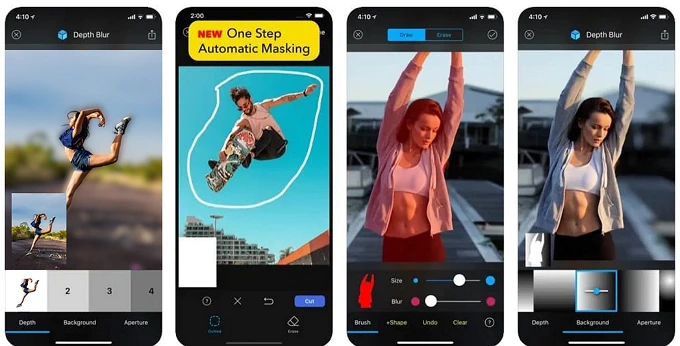
Floutez facilement l’arrière-plan de votre photo avec l’application mobile AfterFocus
AfterFocus est une application performante qui permet de flouter le fond de photos et de créer l’effet bokeh en ajustant divers paramètres. Par contre, cette application n’est pas gratuite, et certains utilisateurs ne la trouvent pas suffisamment facile à prendre en main.
Méthode 3. Faire un effet de flou sur une photo en ligne
Croyez-vous qu’on puisse atteindre un résultat optimal à l’aide d’un outil Web ? Voyons voir ! Suivez les étapes ci-dessous pour flouter le fond d’une photo avec l’éditeur d’images en ligne BeFunky.
- Rendez-vous sur BeFunky.com. Ouvrez la photo que vous souhaitez flouter depuis votre ordinateur, Google Drive ou Dropbox.
- Parmi les outils que vous verrez sur la barre de gauche, sélectionnez la rubrique Blur and Smooth, puis cliquez sur Funky Focus.
- Placez la sélection radiale sur l’objet que vous souhaitez accentuer et déplacez les points pour obtenir l’effet de flou idéal. Enregistrez les changements et exportez votre nouvelle image. À noter qu’elle portera un filigrane si vous utilisez la version gratuite de l’éditeur en ligne.
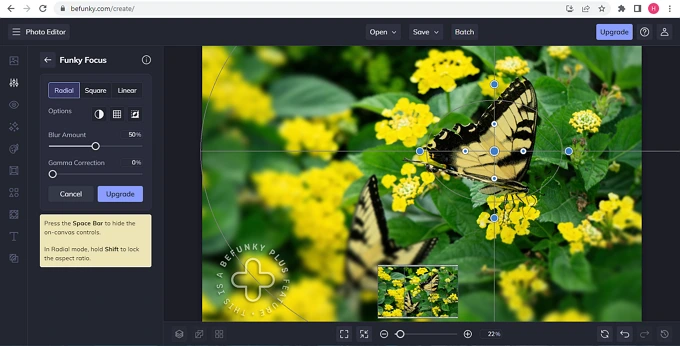
L’éditeur photo en ligne BeFunky vous propose plusieurs options de floutage d’arrière-plan de l’image
Nous venons de prouver que même les outils de retouche d’images en ligne peuvent être utilisés avec succès pour apporter des modifications souhaitées à vos photos.
Méthode 4. Flouter le fond d’une photo sur Photoshop
Photoshop est un logiciel d’édition d’images performant qui n’a pas besoin d’être présenté. Il permet d’effectuer le floutage d’une photo de plusieurs manières. Nous avons sélectionné celle qui convient même aux utilisateurs peu expérimentés. Ci-dessous, nous allons vous expliquer comment définir un point focal sur l’image et flouter le reste.
- Démarrez Photoshop et ouvrez votre photo en cliquant sur Fichier, puis sur Ouvrir.
- Sous l'onglet Filtre, cliquez sur Galerie d’effets de flou > Flou de diaphragme. Cet effet vous permet de focaliser n’importe quelle zone de l’image. Pour ce faire, faites glisser le point central de l’anneau apparu sur l’image et déposez-le sur la personne ou l’objet à accentuer.
- Ajustez la forme et l’étendu de la zone de focalisation. Vous pouvez modifier la forme de l’anneau en le rendant ovale ou même carré et le faire pivoter à l’aide des points situés sur son contour extérieur. Pour le redimensionner, appuyez sur le contour en dehors des points.
- Réglez la transition du flou en déplaçant les points blancs que vous verrez à l’intérieur de l’anneau. Plus près ils sont situés du point focale, plus la transition de la netteté au flou sera progressive. Augmentez ou diminuez la quantité de flou en tournant la roue centrale ou en déplaçant le curseur de Flou sur le panneau de droite. Lorsque tout sera prêt, cliquez sur Entrée ou sur OK sur la barre supérieure de la fenêtre.
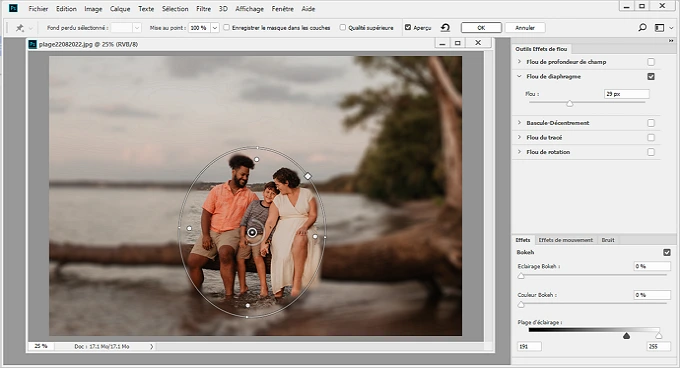
Floutez votre photo dans Photoshop avec un filtre dont vous pouvez ajuster tous les paramètres avec subtilité
La méthode exposée ci-dessus demande un certain entraînement vu le nombre de réglages à prendre en considération, mais le résultat obtenu peut être vraiment fantastique. L’effet de flou de diaphragme disponible dans Photoshop vous permet de mettre l’accent sur une partie de l’image précise comme un visage ou un détail en créant un effet impressionnant.
Quel logiciel choisir ?
Vous savez maintenant comment rendre flou le fond de vos photos avec 4 méthodes différentes. C’est à vous de choisir l’outil qui correspond le mieux à vos besoins. Quoi que vous fassiez avec vos photos, vous le faites sur votre smartphone ? Sélectionnez l’une des applications mobiles axées sur le floutage de fond, par exemple, AfterFocus. Pas envie d’installer des applications ? Floutez l’arrière-plan de vos images en toute liberté en ligne avec BeFunky.
Vous recherchez un outil plus puissant qui permette d’accentuer et de flouter des zones très précises de votre image ? Photoshop est l’outil idéal pour cela. Vous n’êtes pas prêt à investir dans l’achat d’un abonnement coûteux et dans l’apprentissage des outils sophistiqués ? Vous pouvez obtenir un effet de flou similaire de manière conviviale avec PhotoWorks - un excellent choix pour les utilisateurs de PC occupés qui préfèrent les solutions intelligentes et ergonomiques.
En plus de floutage de fond, PhotoWorks vous permet d'effectuer diverses tâches d'édition : retouche de portraits, suppression des objets inutiles, ajustement des couleurs, application d’effets variés et plus encore. C'est pourquoi cet éditeur d'images sera utile tant aux photographes professionnels qu'aux amateurs.
Questions fréquentes sur le floutage de photos
Utilisez l’éditeur d’images PhotoWorks pour flouter le fond de vos photos sans efforts. Le logiciel comporte un outil pratique conçu spécialement à cet effet - le Filtre radial. Ouvrez votre image et trouvez le Filtre radial sous l’onglet Retouche. Placez la sélection ovale sur l’objet ou la personne que vous souhaitez accentuer et floutez la zone restante avec le curseur Flou sous l’onglet Netteté.
Il existe de nombreuses applications mobiles pour Android et pour iOS qui vous permettent de flouter le fond de vos photos. Certaines applications sont gratuites, d’autres sont payantes. Il y a des applis très simples d’utilisation et celles qui comportent des réglages plus complexes. Consultez la liste des applications mobiles dédiées au floutage de photos et sélectionnez la vôtre.
Vous pouvez flouter le fond d’une photo de plusieurs manières différentes avec Photoshop. Une des méthodes les plus pratiques est d’appliquer le filtre de Flou de diaphragme qui permet d’accentuer une certaine zone de l’image et de créer un flou progressif sur le reste de la photo en ajustant tous les paramètres du filtre avec précision.
PicsArt est une application d’édition, de conception et de partage d’images populaire et riche en fonctionnalités. Pour flouter le fond d’une photo avec PicsArt, faites comme ceci :
- Étape 1. Ouvrez l’appli et cliquez sur "+". Optez pour la boîte "Modifier" et ajoutez votre photo.
- Étape 2. Dans la barre d’outils en bas, cliquez sur "Effet", puis sur "Flou". Vous aurez le choix entre plusieurs options du flou. Nous vous recommandons de choisir la dernière.
- Étape 3. Prenez l’outil "Gomme" et peignez les parties de l’image que vous souhaitez garder nettes. Pour ajuster l’effet de flou, réutilisez l’effet.
- Étape 4. Le floutage terminé, cliquez sur "Appliquer" et sauvegardez l’image modifiée.
Vous aimeriez essayer d’autres applications pour flouter le fond de vos photos ? Voici une liste d'applications mobiles qui pourraient vous être utiles.
Faites-le en quelques clics avec PhotoWorks !



